Оновлено квітень 2024: Припиніть отримувати повідомлення про помилки та сповільніть роботу системи за допомогою нашого інструмента оптимізації. Отримайте зараз на посилання
- Завантажити та встановити інструмент для ремонту тут.
- Нехай сканує ваш комп’ютер.
- Тоді інструмент буде ремонт комп'ютера.
Отже, ви намагаєтесь виконати роботу якомога швидше. Однак є ще багато онлайн-досліджень. Потім ви отримуєте доступ до свого браузера та вводите URL веб-сайту, який ви хочете відвідати. Однак ваш браузер автоматично заповнює URL-адресу адресою, яку ви вже відвідали або ввели неправильно. Ви завжди позначаєте довгу URL-адресу, щоб видалити її. Чи не дратує, якщо ваш браузер автоматично пропонує URL-адреси?
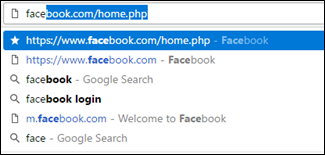
Щоб видалити самозавершені пропозиції щодо хромування
- Спочатку введіть перші літери URL-адреси в рядок URL-адреси - “www.am”.
- Звідти Chrome повинен автоматично запропонувати неправильну URL-адресу.
- Переконайтеся, що URL-адреса виділена, і натисніть Shift + Delete (Windows) або Fn + Shift + Delete (Mac) на клавіатурі, щоб видалити пропозицію.
- Після видалення Chrome продовжить продовження наступної пропозиції.
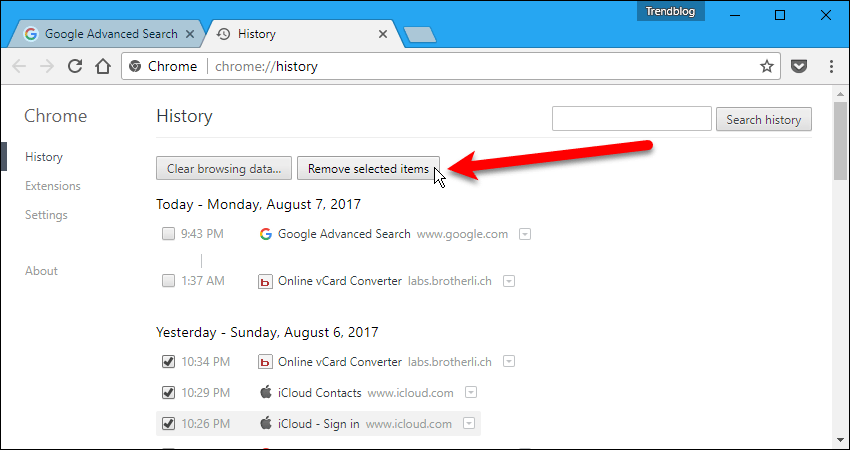
Це простий процес, але він дійсно корисний, якщо ви припустилися дурної помилки.
Як видалити автоматично заповнені пропозиції у Firefox
Mozilla Firefox також пропонує користувачам можливість автоматично видаляти запропоновані URL-адреси різними способами. Схожа на Google у своїй Браузер Chrome, Розробники Mozilla спростили цей процес, але в той же час вони пішли далі і додали функцію видалення всієї інформації з певного сайту. Ось два способи автоматичного видалення запропонованих URL-адрес із Mozilla Firefox:
Оновлення квітня 2024 року:
Тепер за допомогою цього інструменту можна запобігти проблемам з ПК, наприклад, захистити вас від втрати файлів та шкідливого програмного забезпечення. Крім того, це чудовий спосіб оптимізувати комп’ютер для максимальної продуктивності. Програма з легкістю виправляє поширені помилки, які можуть виникати в системах Windows - не потрібно кількох годин усунення несправностей, коли у вас під рукою ідеальне рішення:
- Крок 1: Завантажте інструмент для ремонту та оптимізації ПК (Windows 10, 8, 7, XP, Vista - Microsoft Gold Certified).
- Крок 2: натисніть кнопку "Нач.скан»Щоб знайти проблеми з реєстром Windows, які можуть викликати проблеми з ПК.
- Крок 3: натисніть кнопку "Ремонт всеЩоб виправити всі питання.
- Відкрийте Firefox
- Введіть URL-адресу, яку потрібно видалити, в адресний рядок або в частину URL-адреси.
- За допомогою клавіш зі стрілками перейдіть до URL-адреси, яку потрібно видалити.
- Натисніть Видалити або Shift + Видалити, щоб видалити запис.
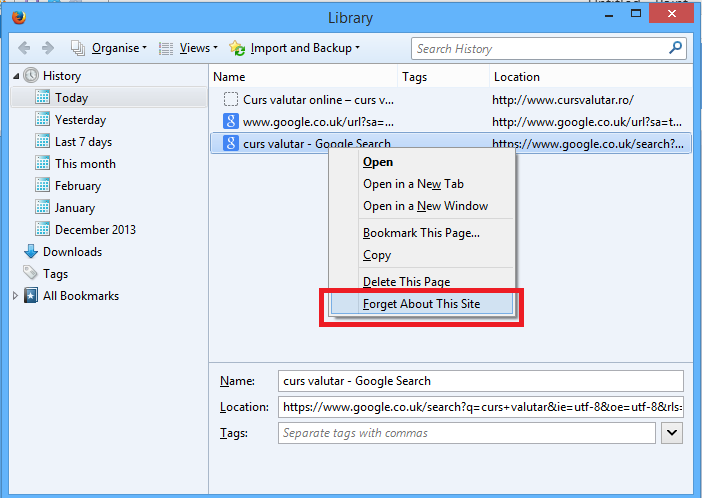
Щоб видалити самозавершені пропозиції в Microsoft Edge
Ви не можете цього зробити.
Насправді в Microsoft Edge ви не можете дійсно видалити свої неприємні та автоматично запропоновані URL-адреси.
Але ви можете просто видалити дані зі свого браузера.
Як видалити пропозиції щодо автозаповнення в Opera
Метод Opera для видалення URL-адрес дуже схожий на метод Internet Explorer. Виділіть URL-адресу в адресному рядку та знайдіть знак x у крайньому правому куті. Натисніть на нього, і URL-адреса буде видалена.
В Opera цей метод працює лише для сторінок вашої історії. Пропозиції від вибраних або пошукової системи за замовчуванням не враховуватимуться. Як і у більшості веб-переглядачів, пропозиція залишається в адресному рядку після видалення зі спадного меню, однак коротка підсвітка та прошивка видалять її назавжди.
https://superuser.com/questions/398385/deleting-a-specific-url-suggestion-in-chrome
Порада експерта: Цей інструмент відновлення сканує репозиторії та замінює пошкоджені чи відсутні файли, якщо жоден із цих методів не спрацював. Він добре працює в більшості випадків, коли проблема пов’язана з пошкодженням системи. Цей інструмент також оптимізує вашу систему для максимальної продуктивності. Його можна завантажити за Натиснувши тут

CCNA, веб-розробник, засіб виправлення неполадок ПК
Я комп'ютерний ентузіаст і практикуючий ІТ-фахівець. У мене багаторічний досвід роботи у комп'ютерному програмуванні, усуненні несправностей апаратного забезпечення та ремонту. Я спеціалізуюся на веб-розробці та проектуванні баз даних. У мене також є сертифікація CCNA для проектування мережі та усунення несправностей.

